Innehållsförteckning
Den här modulen är ett inställningsverktyg för att anpassa strömsparhantering i Plasma™. Den hanterar inställningen av Powerdevil-demonen, som du kan starta eller stoppa från modulen Tjänsthantering i systeminställningarna.
Via den här modulen kan du definiera datorns beteende i olika situationer, vilket låter dig spara så mycket energi som möjligt.
Powerdevil arbetar enbart med Solid och är integrerad i skrivbordet. Du kommer inte ens att märka att den kör, förutom underrättelser. Dessutom, kontrollerar Powerdevil först systemets egenskaper, så du kommer bara att se alternativ tillgängliga på systemet i modulen.
Notera
Observera att Powerdevil inte utför periodisk kontroll av systemet. Det betyder att ingen energi går förlorad vid försök att spara den, vilket gäller för vissa andra strömsparhanterare.
Den här sidan visar själva energisparinställningarna. Om ett batteri detekteras finns det tre flikar med olika inställningar för profilerna Använder nätadapter, Använder batteri och Använder batteri med låg laddning.
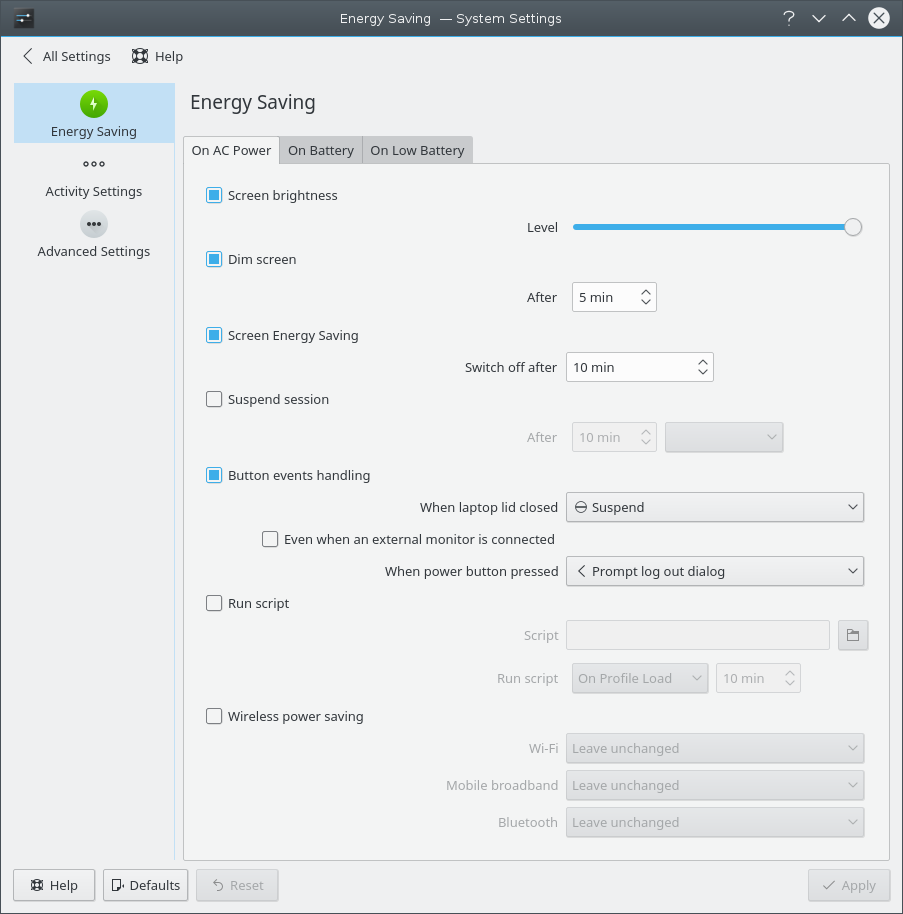
Strömsparinställningar
Det finns många alternativ du kan ställa in för varje profil:
- Skärmljusstyrka
Ställer in skärmens ljusstyrka med ett skjutreglage.
- Dämpa skärmen
Om markerad, blir skärmen gradvis dämpad, till den når ljusstyrka noll, under det tidsintervall du anger i nummerrutan.
- Strömsparhantering av bildskärmen
Här kan du ställa in tidsgränsen för avstängning med nummerrutan.
- Stoppa tillfälligt session
Stoppar tillfälligt sessionen efter definierad tid till status Viloläge, Dvala, Avstängning eller Lås skärmen.
- Händelsehantering för knappar
Definierar åtgärden som utförs när den bärbara datorns lock stängs eller när en knapp trycks in.
- Kör skript
Aktivera alternativet för att köra ett eget skript när en profil laddas, laddas ur eller efter ett givet tidsintervall.
- Trådlös strömsparhantering
Aktivera alternativet för att ställa in individuella åtgärder för WIFI, mobilt bredband eller Blåtandsanslutningar.
Här kan du ställa in strömhanteringsinställningarna per aktivitet. Inställningarna för varje aktivitet kan ställas in under sin egen flik.
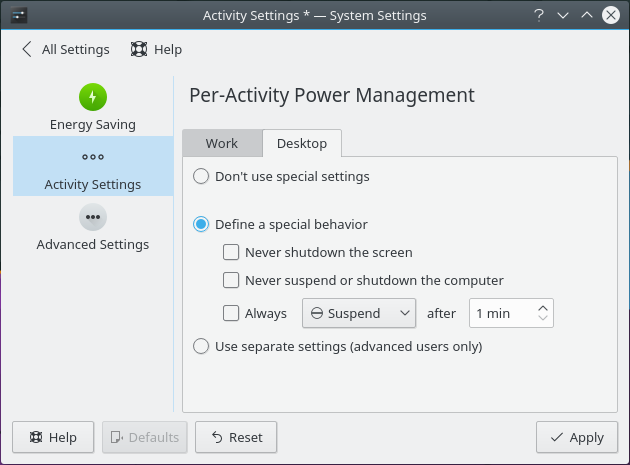
Aktivitetsinställningar
- Använd inte särskilda inställningar
Använd inställningarna definierade på sidan Strömsparhantering.
- Definiera ett särskilt beteende
Om alternativet väljes, kan ett särskilt beteende för en aktivitet väljas. Om detta är en presentationsaktivitet kan du markera rutorna Stäng aldrig av skärmen och Stäng aldrig av datorn eller låt den sova. Det är också möjligt att definiera ett tidsintervall innan datorn byter till ett viloläge för strömsparaktiviteter.
- Använd separata inställningar (bara avancerade användare)
Alternativet låter användare välja detaljerade strömsparinställningar för en separat aktivitet. Inställningarna liknar de från sidan Strömsparhantering.
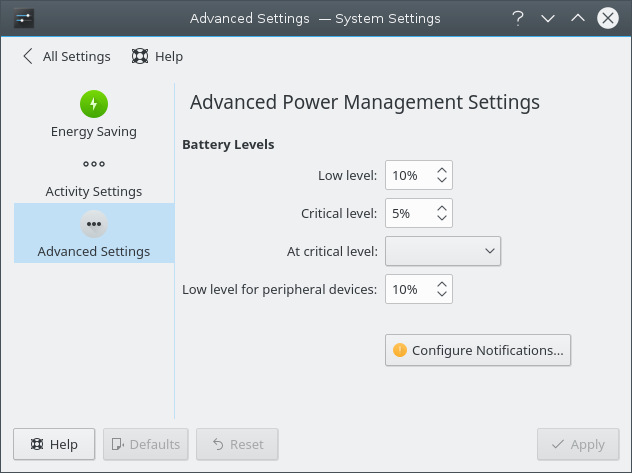
Avancerade inställningar
- Batterinivåer
Dessa objekt visas bara om ett batteri detekteras.
- Låg nivå
Här kan du ställa in procentvärdet då batteriet anses ha nått låg nivå.
- Kritisk nivå
Här kan du ställa in procentvärdet då batteriet anses ha nått kritisk nivå.
- Vid kritisk nivå
Definierar åtgärden som utförs när batteriet når kritisk nivå.
- Periferienheter
Definierar den låga nivån för periferienheter, t.ex. en trådlös mus.
Om du vill ha större kontroll över meddelanden, kan du förfina dem genom att klicka på den här knappen.